Wie Man
So pinnen und lösen Sie Direktnachrichten auf X (Twitter)
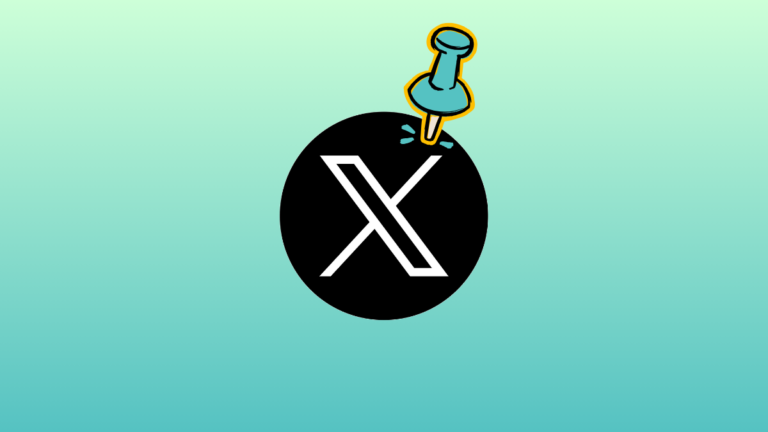
X (ehemals Twitter) verfügt über ein einfaches Messaging-Tool, mit dem Sie Nachrichten senden, Medien, GIFs und Sprachnotizen teilen und sogar individuell auf die Nachrichten anderer reagieren können. Da es wahrscheinlicher ist, dass Sie Gespräche mit jemandem über eine andere App fortsetzen, fällt es Ihnen möglicherweise schwer, wichtige Threads in all den Nachrichten zu finden, die Sie möglicherweise über die App gesendet und empfangen haben.
Um den Zugriff auf Unterhaltungen mit Ihren Lieblingspersonen zu erleichtern, können Sie Unterhaltungen in Direktnachrichten auf
Verwandt: So bleiben Sie über die neuesten Nachrichten auf X (Twitter) auf dem Laufenden
So pinnen Sie Direktnachrichten auf X
Wenn Sie Gespräche mit jemandem auf X gegenüber anderen Personen hervorheben möchten, können Sie deren Nachrichten anheften. Dazu können Sie je nach Gerät, von dem aus Sie X durchsuchen, die folgenden Anweisungen befolgen.
Methode 1: Auf iPhone und Android
- Um die Direktnachrichten einer Person anzupinnen, öffnen Sie die X App auf iOS oder Android und tippen Sie auf Mitteilungen Tab in der unteren rechten Ecke.
- Wenn der Nachrichtenbildschirm angezeigt wird, suchen Sie die Konversation, die Sie anheften möchten, und tippen Sie dann darauf und halten Sie sie gedrückt.
- Wählen Sie im angezeigten Überlaufmenü die Option aus Konversation anpinnen.
- Wenn Sie dies tun, wird der ausgewählte Nachrichtenthread nun im Abschnitt „Angeheftete Konversationen“ oben im Nachrichtenbildschirm der App angezeigt.
Mit den oben genannten Schritten können Sie Nachrichten sowohl auf einem iPhone als auch auf einem Android-Gerät anheften. Es gibt jedoch noch eine weitere Möglichkeit, Nachrichten anzuheften, wenn Sie die X-App unter iOS verwenden. Sobald Sie sich im Nachrichtenbildschirm der X-App unter iOS befinden, können Sie in einer Konversation von links nach rechts wischen und dann auf das blaue Symbol tippen Pin-Symbol auf der linken Seite des Fadens, um ihn oben festzustecken.
Sie können diese Schritte wiederholen, um weitere Nachrichten auf X anzupinnen.
Methode 2: Im Web (twitter.com)
- Um eine Direktnachricht von Ihrem Computer aus anzupinnen, starten Sie twitter.com in einem Webbrowser und melden Sie sich bei Ihrem Konto an. Klicken Sie nach der Anmeldung auf Registerkarte „Nachrichten“. aus der linken Seitenleiste.
- Sie sollten jetzt alle Gespräche, die Sie in der Vergangenheit auf X geführt haben, im Nachrichtenbildschirm sehen. Um eine Konversation anzuheften, suchen Sie zunächst auf diesem Bildschirm nach der Konversation, bewegen Sie die Maus darüber und klicken Sie dann auf 3-Punkte-Symbol auf der rechten Seite neben dem Zeitstempel.
- Wählen Sie im angezeigten Überlaufmenü die Option aus Konversation anpinnen.
- Die ausgewählte Konversation wird nun oben in einem neuen Abschnitt „Angepinnte Konversationen“ angezeigt. Sie können die Schritte wiederholen, um diesem Abschnitt weitere Konversationen hinzuzufügen, um den Zugriff zu erleichtern.
Verwandt: Was bedeutet Soft Block auf X? Wie es geht und warum
So lösen Sie Direktnachrichten auf X
Wenn Sie die Nachrichten einer Person aus dem Abschnitt „Angeheftete Konversationen“ entfernen möchten, um Platz freizugeben oder eine andere Person zur Liste hinzuzufügen, müssen Sie die Konversation anpinnen.
Methode 1: Auf iPhone und Android
- Um eine Direktnachricht in der X-App auf iOS und Android zu lösen, gehen Sie zu Registerkarte „Nachrichten“. in der unteren rechten Ecke.
- Drücken Sie in „Nachrichten“ lange auf eine Konversation, die Sie aus dem Abschnitt „Angeheftete Konversationen“ entfernen möchten.
- Wählen Sie im angezeigten Überlaufmenü die Option aus Konversation lösen.
- Die ausgewählte Direktnachricht wird aus dem Abschnitt „Angepinnte Konversationen“ entfernt und erscheint unter „Alle Konversationen“.
Die obige Methode funktioniert für die X-Apps auf iOS und Android. Für die iOS-App können Sie Nachrichten auch auf die gleiche Weise lösen, wie Sie sie angeheftet haben, indem Sie in einer Konversation von links nach rechts wischen und auf tippen Pin-Symbol auf der linken Seite des Gesprächs.
Methode 2: Im Web (twitter.com)
- Um eine Direktnachricht von Ihrem Computer zu lösen, gehen Sie zu twitter.com und klicken Sie auf Registerkarte „Nachrichten“. in der linken Seitenleiste.
- Bewegen Sie in „Nachrichten“ den Mauszeiger über die Nachricht, die Sie im Abschnitt „Angeheftete Konversationen“ entfernen möchten, und klicken Sie auf 3-Punkte-Symbol daneben.
- Wählen Sie in der Liste der angezeigten Optionen die Option aus Konversation lösen.
Dadurch wird die ausgewählte Konversation aus „Angeheftete Konversationen“ entfernt und in den Abschnitt „Alle Konversationen“ unten verschoben.
Verwandt: So filtern Sie Tweets eines Benutzers auf X
Wie viele Nachrichten können Sie gleichzeitig anpinnen?
X lässt dich Pinne insgesamt 6 Gespräche in seinen Direktnachrichten. Wenn ein Benutzer Nachrichten an sein Konto angeheftet hat, werden diese Konversationen zu jedem Zeitpunkt als erste angezeigt, wenn er auf seine Twitter-Nachrichten zugreift. Wie oben erläutert, werden die von Ihnen angehefteten Nachrichten oben im Abschnitt „Angeheftete Konversationen“ angezeigt. Anschließend folgt der Abschnitt „Alle Konversationen“, in dem andere Nachrichten aufgeführt sind, die Sie möglicherweise auf X gesendet und empfangen haben.
Wenn Sie versuchen, mehr als 6 Konversationen anzupinnen, werden Sie mit der Meldung „Sie können nur 6 Konversationen anpinnen“ begrüßt und gefragt. In solchen Szenarien können Sie eine weitere Konversation erst an X anheften, nachdem Sie eine der sechs zuvor angehefteten Konversationen gelöst haben.
Verwandt: Was ist eine Liste auf X und wie verwendet man sie?
Wie werden angeheftete Nachrichten angeordnet?
Angeheftete Nachrichten folgen nicht der chronologischen Reihenfolge der Nachrichten, die Sie erhalten. Sie werden also in der Reihenfolge vom Ältesten bis zum Neuesten angezeigt. Das bedeutet, dass die Nachricht, die Sie zuerst angeheftet haben, oben angezeigt wird, gefolgt von anderen Konversationen, die Sie anschließend angeheftet haben.
Wenn Sie zuerst eine ältere Nachricht angeheftet haben und anschließend eine neuere Konversation angeheftet haben, bleibt die erste angeheftete Nachricht immer oben, unabhängig davon, mit welcher Konversation Sie kürzlich interagiert haben. Aus diesem Grund werden im Abschnitt „Angepinnte Konversationen“ möglicherweise ältere Konversationen deutlich über neueren angezeigt.
So ordnen Sie angeheftete Nachrichten auf X neu an
Derzeit bietet X auf seiner Plattform keine Option zum Neuanordnen angepinnter Konversationen an. Da angeheftete Nachrichten jedoch in der Reihenfolge von der ersten bis zur letzten angehefteten Nachricht angeordnet werden, können Sie sie manuell neu anordnen. Dazu müssen Sie Konversationen, die nicht zuerst angezeigt werden sollen, entfernen und sie in Ihrer bevorzugten Reihenfolge wieder anpinnen.
- Nehmen wir zum Beispiel an, Sie möchten Thread A oben im Abschnitt „Angepinnte Konversationen“ entfernen und ihn an die letzte Position einfügen.
- Dazu müssen Sie zunächst diesen Nachrichtenthread entfernen.
- Pinnen Sie sie dann im Abschnitt „Alle Konversationen“ zurück.
- Wenn Sie das tun, wird Thread A an das Ende des Abschnitts „Angepinnte Konversationen“ verschoben. Dann wird Thread B, der zuvor Thread A folgte, an den Anfang dieses Abschnitts verschoben und Thread A befindet sich nun unter Thread C.
Sie können diese Schritte so oft wiederholen, wie Sie möchten, um Ihre bevorzugte Reihenfolge der angehefteten Nachrichten auf X zu erreichen.
Können Sie verschiedene Nachrichten von verschiedenen Geräten anpinnen?
Alle Ihre angehefteten Konversationen werden auf allen Ihren Geräten mit Ihrem X-Konto synchronisiert. Das heißt, wenn Sie Nachrichten in der X-App auf iOS anheften, werden dieselben Nachrichten in derselben Reihenfolge angeheftet, wenn Sie auf X auf Android zugreifen oder den Web-Client verwenden. Die angehefteten Nachrichten werden außerdem in derselben Reihenfolge angeheftet wie bei der letzten Aktualisierung des Abschnitts „Angeheftete Konversationen“.
Wenn Sie versuchen, verschiedene Nachrichtenthreads auf verschiedenen Geräten anzuheften, behält X nur Ihre zuletzt gespeicherte Reihenfolge der „Angehefteten Konversationen“ bei. Wenn Sie also eine Liste „Angeheftete Konversationen“ auf iOS gespeichert und diese dann auf Android neu angeordnet haben, verwendet X die zuletzt angeheftete Reihenfolge, in diesem Fall die auf Ihrem Android-Gerät, als Reihenfolge, die angezeigt wird, wenn Sie sich bei X anmelden Zeit später.
Das ist alles, was Sie über das Anheften von Direktnachrichten auf X wissen müssen.
VERWANDT
















